Erstellen von Illustrationen aus mehreren Formen
Sie können Gruppen von Formen zum Erstellen noch detaillierterer Formen und auch kompletter Illustrationen verwenden. Die folgende Illustration wurde z. B. mithilfe einer verschachtelten Gruppe von Bezier-Formen erzeugt.

Die verschiedenen Teile einer Illustration müssen nicht alle mit derselben Form erstellt werden. Meist ist es einfacher und bisweilen absolut notwendig, beim Erstellen unterschiedlicher Teile einer Illustration mit mehreren überlappenden Formen zu arbeiten.
So verwendet etwa das Gesicht in der obigen Abbildung einen Verlauf, die Augen haben dagegen eine andere Volltonfarbe. Dies ist nur durch Verwendung zweier Formen möglich.
Verwalten von Objekten in Illustrationen mit mehreren Formen
Sie können zusammengehörige Ebenen in einem Projekt in Gruppen anordnen. Wenn Sie Illustrationen unter Verwendung von Formengruppen erzeugen, bietet es sich an, die Verwaltungswerkzeuge in Motion zu nutzen, indem Sie Formebenen in Gruppen zusammenzufassen. Im obigen Beispiel werden die Objekte, die die Illustration bilden, nach Kategorie gruppiert: Die Formen, die das Gesicht bilden, sind in der Gruppe „Gesicht“ enthalten, die Formen, die das rechte Auge bilden, befinden sich in der Gruppe „Rechtes Auge“ usw.
Jede Gruppe kann wiederum in einer größeren, übergeordneten Gruppe verschachtelt werden, die zum Transformieren oder Animieren der gesamten Illustration verwendet werden kann.
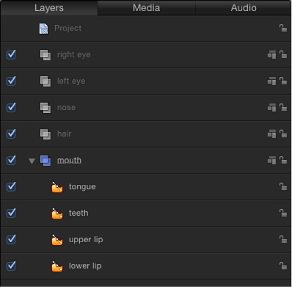
In jeder Gruppe können Sie mit den Befehlen „Ganz nach vorne/hinten“ bzw. „Schrittweise vor-/rückwärts“ im Menü „Objekt“ Objekte neu anordnen. Damit steuern Sie, welche Ebenen vor anderen liegen sollen. Durch Verschachteln von zusammengehörenden Ebenen in derselben Gruppe erhalten Sie die Möglichkeit, die Reihenfolge aller Formgruppen relativ zueinander zu steuern. Beispielsweise sollen hier spitze Haarsträhnen über die Augen der Zeichentrickfigur fallen.
Weitere Informationen zur Steuerung von Gruppen- und Ebenenhierarchien finden Sie unter Umstrukturieren der Liste „Ebenen“. Weitere Informationen zur Verwendung der Befehle zur Hierarchiesteuerung (Bringen/Senden) finden Sie unter Befehle zum Anordnen im Menü „Objekt“.
Schützen von Ebenen und Formen während der Bearbeitung von Illustrationen
Sie können Ebenen und Formen schützen, die hinter den Formen liegen, die Sie gerade im Vordergrund zeichnen und bearbeiten. So vermeiden Sie ein versehentliches Auswählen und Ändern der falschen Ebene bzw. Form. Ebenen und Formen können geschützt bzw. deren Schutz aufgehoben werden. Zum Schützen einer Ebene oder Form verwenden Sie die Schlosssymbole in der Liste „Ebenen“ oder in der Timeline.
Verwenden der Objektausrichtung
Wenn Sie Gruppen von Formen anordnen und damit komplexe Illustrationen erzeugen, können Sie die Befehle unter „Ausrichtung“ im Menü „Objekt“ verwenden. Weitere Informationen zur Verwendung der Objektausrichtung finden Sie unter Verwenden von Befehlen für die Objektausrichtung.